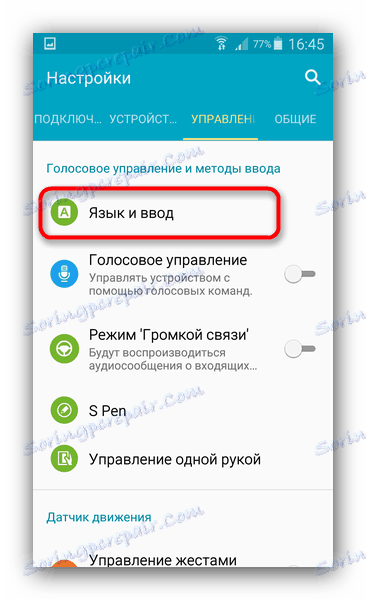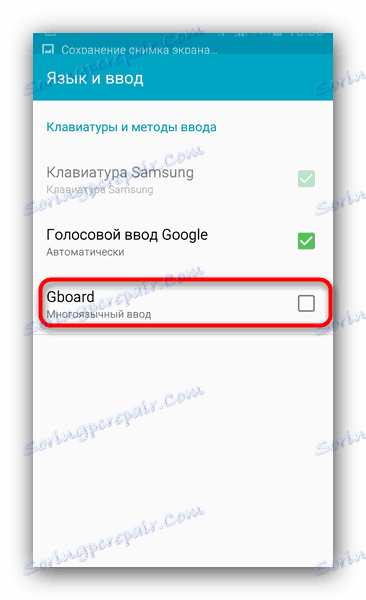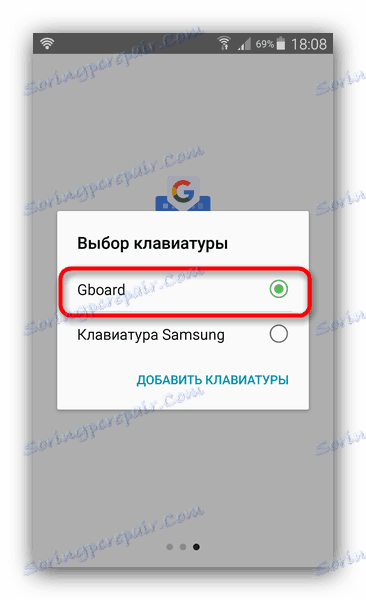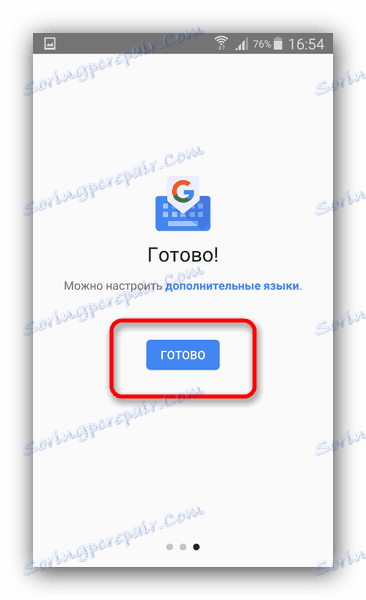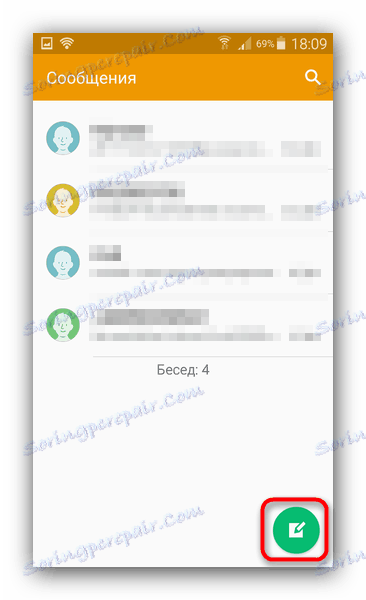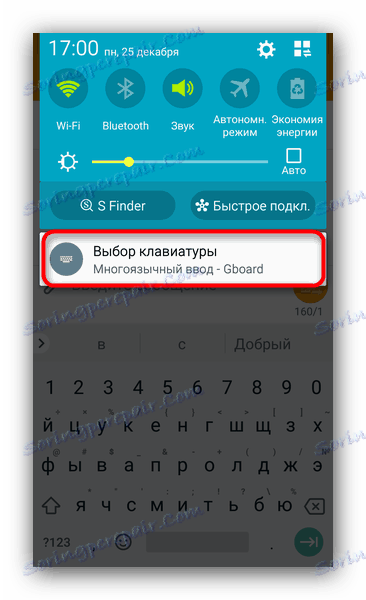تغییر صفحه کلید در آندروید
دوران گوشی های هوشمند صفحه کلید امروز تمام شده است - صفحه نمایش لمسی و صفحه کلید روی صفحه نمایش به عنوان ابزار ورودی اصلی در دستگاه های مدرن تبدیل شده است. مانند بسیاری از نرم افزارهای دیگر در Android، صفحه کلید نیز تغییر می کند. برای کسب اطلاعات بیشتر به ادامه مطلب مراجعه کنید.
صفحه کلید را در اندروید تغییر دهید
به عنوان یک قاعده، در اکثر سیستم های عامل تنها یک صفحه کلید ساخته شده است. بنابراین، برای تغییر آن، شما باید یک جایگزین را نصب کنید - می توانید از آن استفاده کنید این لیست یا هر مورد دیگر را که دوست دارید را انتخاب کنید بازار بازی . در مثال ما Gboard را استفاده خواهیم کرد.
مراقب باشید - اغلب در میان برنامه های کاربردی صفحه کلید، ویروس ها و تروجان ها می توانند رمزهای عبور شما را سرقت کنند، بنابراین توصیف ها و نظرات را به دقت بخوانید!
- صفحه کلید را دانلود و نصب کنید. بلافاصله پس از نصب، لازم نیست آن را باز کنید، بنابراین روی «پایان» کلیک کنید.
- گام بعدی باز کردن "تنظیمات" و پیدا کردن آیتم منو "زبان و ورودی" در آنها (محل آن بستگی به سیستم عامل و در نسخه آندروید).
![آیتم انتخاب زبان و ورودی را در تنظیمات تلفن انتخاب کنید]()
برو به آن - اقدامات بعدی نیز به سیستم عامل و نسخه دستگاه بستگی دارد. به عنوان مثال، در سامسونگ در حال اجرا Android 5.0+ شما باید یکی دیگر از «پیش فرض» را کلیک کنید.
![مورد پیش فرض در زبان و ورودی در تلفن سامسونگ]()
و در پنجره پاپ آپ روی «افزودن صفحه کلید» کلیک کنید. - در سایر دستگاه ها و نسخه های سیستم عامل، شما بلافاصله به انتخاب صفحه کلید بروید.
![علامت گذاری به عنوان صفحه کلید انتخاب شده در آندروید]()
کادر کنار ابزار ورودی جدید خود را علامت بزنید. هشدار را بخوانید و بر روی OK کلیک کنید اگر از آن اطمینان دارید. - پس از این اقدامات، Gboard ساخته شده است در راه اندازی جادوگر راه اندازی (مشابه نیز در بسیاری از صفحه کلید دیگر وجود دارد). شما یک منوی پاپ آپ خواهید دید که در آن باید Gboard را انتخاب کنید.
![راه اندازی Gboard را با جادوگر نصب ساخته شده در پایان پایان دهید]()
سپس روی Finish کلیک کنید.![یک مثال از عمل جادوگر صفحه کلید Gboard]()
لطفا توجه داشته باشید که برخی از برنامه ها یک جادوگر داخلی ندارند. اگر بعد از مرحله 4 هیچ اتفاقی نیفتد، به مرحله 6 بروید. - بستن یا به حداقل رساندن تنظیمات شما می توانید صفحه کلید (یا آن را تغییر دهید) را در هر برنامه ای که حاوی فیلدهای ورود متن است، بررسی کنید: مرورگرها ، رسولان ، یادداشت ها . مناسب و کاربردی برای اس ام اس. برو به آن
- شروع به تایپ کردن پیام جدید کنید
![برای آزمایش صفحه کلید، یک پیام جدید در برنامه SMS ایجاد کنید]()
هنگامی که صفحه کلید ظاهر می شود، اعلان "انتخاب صفحه کلید" در نوار وضعیت نمایش داده می شود.![اطلاع رسانی انتخاب صفحه کلید در نوار وضعیت]()
با کلیک بر روی این اعلان، یک پنجره بازشو آشنا با انتخاب ابزار ورودی را نشان می دهد. فقط آن را چک کنید و سیستم به طور خودکار به آن تغییر خواهد کرد.

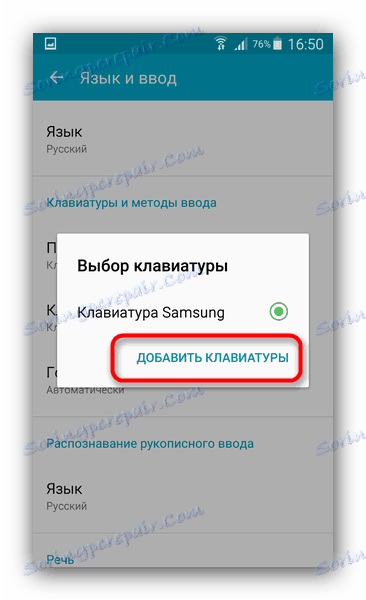



به همان شیوه، از طریق پنجره برای انتخاب روش ورودی، شما می توانید صفحه کلید را راه اندازی کنید، دور زدن نقاط 2 و 3 - فقط روی «افزودن صفحه کلید» کلیک کنید.
با استفاده از این روش، می توانید چندین صفحه کلید را برای سناریوهای مختلف استفاده کنید و به راحتی آنها را تغییر دهید.